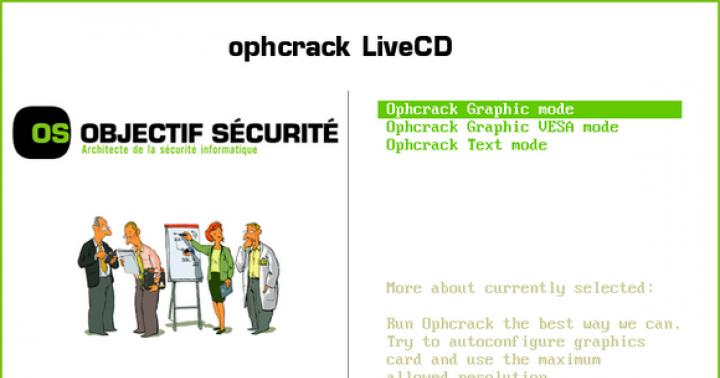Aplikację WinRAR, jak mogę ją zainstalować na swoim komputerze? Jest to bardzo przydatne oprogramowanie, które pozwala użytkownikom kompresować i dekompresować pliki archiwów. ZIP, RAR, 7Z i inne rozszerzenia można rozpakować za pomocą WinRAR.
Jak zainstalować program?
Aby pobrać i zainstalować archiwizator WinRAR za darmo, możesz użyć dowolnej przeglądarki internetowej. Aby to zrobić, kliknij dwukrotnie prawym przyciskiem myszy ikonę przeglądarki znajdującą się na pulpicie pulpit systemu Windows... Następnie musisz znaleźć i otworzyć oficjalną stronę firmy RAR Lab.
Można to zrobić za pomocą dowolnego wyszukiwarka(np. Google). Zwykle już pierwszy wynik wyszukiwana fraza Czy strona pobierania pliku znajduje się na oficjalnej stronie internetowej. Na górze znajdują się linki do najbardziej stabilnych wersji opracowanych dla różne rodzaje system operacyjny.
Aby dowiedzieć się, jaki system operacyjny jest zainstalowany na twoim komputerze, musisz kliknąć prawym przyciskiem myszy „Mój komputer” i wybrać „Właściwości”. Następnie musisz przewinąć w dół, aż zobaczysz pełną nazwę systemu operacyjnego.
Do system operacyjny Mac, wystarczy wybrać odpowiedni link na stronie pobierania, który powinien znajdować się pod wersjami Windows. Po pobraniu natychmiast zainstaluj archiwizator WinRAR.

Domyślnie instalator zostanie zapisany w folderze Pobrane (chyba że użytkownik zmienił ścieżkę według własnego uznania). W przypadku WinRAR instalacja odbywa się poprzez dwukrotne kliknięcie lewym przyciskiem myszy na instalatorze.
Zaleca się korzystanie z domyślnych ustawień archiwizatora WinRAR, ponieważ zostały one specjalnie dobrane przez programistów pod kątem potrzeb przeciętnego użytkownika.
Po zakończeniu instalacji na pulpicie powinien pojawić się skrót Vin PAP. Aby ponownie zainstalować program, zaleca się najpierw odinstalować go za pomocą "Panelu sterowania", "Programy i funkcje".
Jak korzystać z programu?
Od teraz możesz uruchomić aplikację. Po zakończeniu instalacji program jest całkowicie gotowy do użycia. Musisz dwukrotnie kliknąć skrót, aby uruchomić WinRAR. Następnie użytkownik otrzyma kilka opcji do wyboru. Najczęściej aplikacja ta służy do rozpakowywania archiwów.
W głównym oknie programu zobaczysz menu do poruszania się po katalogach na dole paska narzędzi. Umożliwi to znalezienie archiwów i innych plików na twoim komputerze. Jeśli wybierzesz archiwa, możesz wyświetlić ich zawartość.

Wybierz ten, który chcesz rozpakować i przeciągnij go na pulpit. Możesz także rozpakować dane do określonego folderu, klikając „Wyodrębnij” na pasku narzędzi u góry po wybraniu żądanych plików. Dzięki temu system pozwoli Ci wybrać konkretny folder do umieszczenia danych.
Winrar może tworzyć archiwa w uproszczony sposób, bez konieczności bycia doświadczonym użytkownikiem. Najpierw wybierz pliki lub foldery, które chcesz skompresować, a następnie wybierz je i kliknij je prawym przyciskiem myszy.

W menu kontekstowym, które zostanie otwarte dalej, musisz wybrać „Dodaj do archiwum”. W efekcie powinno pojawić się menu archiwizacji, w którym można skonfigurować parametry kompresji. Najpierw musisz wybrać nazwę przyszłego archiwum i wpisać ją w specjalnie zaprojektowanym polu.

Następnie należy wybrać format skompresowanych danych. Ta aplikacja oferuje tylko 2 formaty do wyboru - RAR i ZIP. Następnie możesz wybrać metodę kompresji. Im silniejsza kompresja, tym mniejszy będzie plik, co znacznie ułatwi przesyłanie i pobieranie. Po prawej górny róg w oknie musisz kliknąć „Przeglądaj”, aby określić miejsce docelowe nowego archiwum.
WinRAR jest archiwizatorem plików. Aby zrozumieć, co to jest, rozważ następującą sytuację. Załóżmy, że masz na komputerze plik bliski Twojemu sercu, na przykład plik muzyczny. Objętość tego rodzaju informacji jest zawsze duża (eksperci w takich przypadkach twierdzą, że plik „dużo waży”), a zatem plik zajmuje dużo miejsca na komputerze.
To, to miejsce, można by wykorzystać o wiele bardziej produktywnie, ale nie chcesz też rozstawać się ze swoją ulubioną muzyką. Tutaj z pomocą przychodzi archiwizator (w naszym przypadku WinRAR). Jeśli nie zagłębisz się w terminologię techniczną i nie mówisz prostym ludzkim (można powiedzieć, humanitarnym) językiem, archiwizator pozwala na wielokrotne kompresowanie plików, czyniąc je kompaktowymi i łatwymi do przechowywania, a w razie potrzeby rozszerzając je do oryginału rozmiar.
Jak zainstalować archiwizator WinRAR?
Krok 1
Przede wszystkim oczywiście musisz pobrać wersję tymczasową.
Możesz to zrobić tutaj: http://www.rarlab.com/

Kiedy wejdziesz na stronę, znajdź sekcję o nazwie Zlokalizowane wersje WinRAR, wewnątrz zobaczysz rosyjski link. Potrzebujesz go do pobrania i zainstalowania rosyjskiej wersji programu.

Kliknij podświetloną linię. Teraz musisz wiedzieć, gdzie chcesz umieścić pobrany plik. Cisza to dysk C. Napis informujący o tym jest w linii u góry i wygląda tak: C: \ Pliki programów \ WinRAR... Radzimy nie wymyślać koła na nowo i pozostawić tę lokalizację jako domyślną. Jeśli z jakiegoś powodu zdecydowałeś się na ponowne wymyślenie roweru i chcesz umieścić program w innym miejscu - kliknij strzałkę z boku i wybierz żądany folder lub sekcję z rozwijanego menu.

Zostaniesz poproszony o wskazanie, z którymi archiwami może współpracować Twój archiwizator WinRAR. Lepiej sprawdzić Zaznacz wszystko. W prawym górnym rogu, w sekcji Interfejs określ, gdzie umieścić skróty programu. Na przykład zaznacz pole obok Dodaj ikonę WinRAR do pulpitu. W końcu, jak już wiesz, dostanie się z Rabochy do dowolnego programu to błahostka. Dlaczego potrzebujemy dodatkowych trudności?

Po prawej poniżej - sekcja Integracja z powłoką Windows. Umożliwia osadzenie programu Windows. Oznacza to, że będziesz z nim pracować przy użyciu tych samych technik i przycisków, co z innymi. Programy Windows, co jest bardzo wygodne, ponieważ nauczyłeś się już przycisków.
Ogólnie rzecz biorąc, dobrze się rozejrzyj, dokonaj wyboru, wybierz ten, którego potrzebujesz i kliknij OK. Jeśli punkt nie jest dla Ciebie jasny, przejdź do Pomocy i przeczytaj opis tajemniczej opcji.
Kliknij Uruchom WinRAR, aby uruchomić zainstalowany archiwizator (opcjonalnie). Kliknij Zakończ, aby zamknąć okno.

Jak działa Winrar
Aby skompresować plik, wykonaj następujące czynności: wybierz plik, kliknij prawym przyciskiem myszy iw wyświetlonym menu wybierz Dodaj do archiwum jako (nazwa pliku). Zobaczysz utworzone archiwum obok swojego pliku, możesz dodać do archiwum i folderów oraz kilka plików naraz. Po co tracić czas na drobiazgi?

Folder jest archiwizowany w taki sam sposób jak plik. Aby zarchiwizować kilka plików naraz, musisz je najpierw wybrać. Aby to zrobić, musisz kliknąć żądane pliki, przytrzymując lewy przycisk myszy i przycisk Ctrl.
A jeśli pliki znajdują się w grupie, możesz je wybrać jednym kliknięciem myszy. W tym celu umieść kursor np. w prawym górnym rogu grupy plików, naciśnij lewy klawisz i trzymając go przesuń kursor w lewy dolny róg (po przekątnej). Zobaczysz, że pliki są oprawione. Wszystkie pliki w ramce zostaną podświetlone na niebiesko. Oznacza to, że są oznaczone.
Po przesunięciu kursora na jeden z zaznaczonych plików, kliknij również prawym przyciskiem myszy i wybierz menu Dodaj do archiwum jako (w tym miejscu zostanie wskazana nazwa folderu, w którym znajdują się pliki).
Teraz przywróćmy pliki. Kliknij archiwum prawym przyciskiem myszy, wybierz Wyodrębnij do (nazwa pliku). Możesz go rozpakować do bieżącego folderu lub rozpakować do osobnego: w tym celu wybierz wiersz Wypakuj do folderu (w tym miejscu zostanie wskazana nazwa spakowanego pliku). Ty wybierasz - i przed Tobą nowy folder... Wejdź do niego i upewnij się, że wszystkie twoje pliki są na swoim miejscu, bezpieczne i zdrowe.
Wydawałoby się, że to łatwe pytanie i proste rozwiązanie, ponieważ nie ma nic trudnego w instalacji archiwizatora WinRAR. Ale jeśli wierzysz statystykom, to tylko prośba „ jak zainstalować winrar»Wprowadzany jest przez użytkowników ponad dwa tysiące razy w miesiącu. Dlatego ten samouczek na mojej stronie nie będzie zbędny.
Dzisiaj zainstalujemy Programy WinRAR do Twojego komputera. Pierwszą rzeczą do zrozumienia jest to, że ten archiwizator jest płatny i możemy go używać za darmo przez nie więcej niż 40 dni, po czym albo kupić, albo odinstalować, chociaż w rzeczywistości program nadal będzie działał, ale za każdym razem poinformuje nas, że okres próbny się skończył i musisz kupić licencję. Po drugie, na mojej stronie mam już szczegółowy artykuł na temat pracy w tym programie, nazywa się on: „”, aw tej lekcji rozważymy tylko proces pobierania i instalowania tego narzędzia.
Możesz więc pobrać WinRAR z oficjalnej strony http://www.win-rar.ru. Na stronie „Pobierz” wybierz wersję dla swojego systemu operacyjnego.

A żeby być precyzyjnym, tutaj musisz zejść na dół strony i znajdź wersję rosyjską... Zobacz, pokazałem na poniższym obrazku:


Uruchom pobrany plik, klikając go dwukrotnie lewym przyciskiem myszy.

W pierwszym kroku musimy wybrać folder do instalacji programu lub pozostawić go jako domyślny, jak zawsze polecam. Naciśnij przycisk "Zainstaluj".

Wszystko. Poszliśmy zainstalować archiwizator w wybranym przez nas folderze.

Po instalacji proponujemy skojarzenie większości archiwów różne formaty z Vinrarem. Tutaj zwykle zostawiam wszystko tak, jak jest, wszystko mi odpowiada. Kliknij OK".

Dziękujemy za wybranie programu. Kliknij „Zakończ”.

Instalowanie WinRAR ukończone, tak po prostu. O pracy w tym programie szczegółowo opowiedziałem w artykule: „”. Tam przeanalizujemy tworzenie archiwów, rozpakowywanie plików z archiwów, pokażę, jak można umieścić hasło w archiwum, skompresować je tak, aby gotowe archiwum okazało się znacznie mniejsze niż oryginalny plik, uwzględnij parametry archiwizacji, i tak dalej. I tutaj kończymy lekcję, instalacja archiwizatora jest zakończona.
Witajcie drodzy czytelnicy! Dziś możemy powiedzieć, że najpopularniejszym programem do archiwizacji i rozpakowywania danych jest archiwizator plików WinRar. Popularność użycia w środowisku komputerowym, ten archiwizator otrzymał, przede wszystkim ze względu na jego zintegrowane funkcje. W dzisiejszym krótkim artykule chciałbym Wam opowiedzieć jak zainstalowaćWinRar.
Ale najpierw kilka słów o archiwizatorze. Archiwizator WinRar to program specjalny, którego główną funkcją jest zmniejszanie ilości nagranych plików poprzez tworzenie specjalnych archiwów, które można z powodzeniem rozpakować na innym komputerze. Co więcej, kompresja plików zależy bezpośrednio od samych typów plików.
Dodatkowo, aby zapewnić poufność danych, użytkownicy mogą ustawić ograniczenie dostępu do określonego folderu poprzez ustawienie hasła. W jednym z poprzednich artykułów powiedziałem już, jak umieścić hasło w folderze za pomocą archiwizatora WinRar, zobacz szczegóły w. Możesz również dodać, że archiwizatory są klasyfikowane według stopnia kompresji, a także szybkości działania. Z reguły, jeśli szybkość operacji jest niska, wówczas współczynnik kompresji danych jest bardzo wysoki, a przy dużej prędkości przeciwnie, jest niski.
Ogólnie można powiedzieć, że ten archiwizator jest najpotężniejszym narzędziem do kompresji danych z ich późniejszym transferem i dalszym przechowywaniem. Dodam też, że dzięki prostemu i przejrzysty interfejs programów, praca z takim archiwizatorem jest bardzo łatwa.
Teraz spójrzmy, jak będzie to możliwe do wdrożenia instalowanie Winrara do Twojego komputera. Instalacja WinRar na twoim komputerze nie jest trudna.

W otwartym Nowa strona Powinieneś wybrać rosyjską wersję programu.


Na początku instalacji należy określić ścieżkę do zapisania programu, zwykle domyślnie wybrany jest folder Program Files.
Gdy program jest już prawie zainstalowany w końcowej fazie, musimy zwrócić uwagę na sekcję „Powiąż WinRar c”. W tej sekcji zalecam zaznaczenie pól, jak pokazano na poniższym obrazku.


Jak widać, instalacja WinRar na komputerze nie jest trudna. To wszystko na dzisiaj. Do zobaczenia w następnym artykule =>
Popularny archiwizator WinRAR typu shareware jest jednym z najlepsze programy do tworzenia i zarządzania archiwami na komputerach PC, tabletach i smartfonach. Główne zalety archiwizatora: mały rozmiar, obsługa znacznej liczby formatów do rozpakowywania, wyjątkowa szybkość i stopień kompresji. Tutaj możesz bezpłatnie pobrać WinRAR dla Windows 10, 8.1, 8, 7, Vista, XP SP 3 (32-bit i 64-bit). z wyjątkiem Microsoft Windows, to wieloplatformowe narzędzie obsługuje działanie Systemy Mac OS X, Linux, Free BSD i Android (wł. Graj w Google i plik rar-android.apk w biurze. Strona internetowa). Możesz także znaleźć nieaktualne wydania dla MS-DOS, Wygraj telefon komórkowy i ReactOS. Bezpośredni link: strona / ru / plik / winrar
Krótki opis WinRAR
Głównym zajęciem VinRAR jest pakowanie plików, grup plików i folderów z załącznikami do archiwów RAR 4 i 5 oraz ZIP, szybko iz silną kompresją. Ważne jest również rozpakowanie plików RAR, ARJ, 7Z, CAB, ISO, LZH, TAR, 7-ZIP, Z, ZIP zwykłych oraz podzielonych na części i formaty innych popularnych archiwizatorów. Istnieje możliwość zwinięcia samorozpakowania (SFX) i archiwa wielotomowe wymagany rozmiar, archiwa zaszyfrowane AES-256 z hasłem, wykluczanie i włączanie danych do archiwum, przywracanie uszkodzonych archiwów, sprawdzanie pod kątem wirusów i innego złośliwego oprogramowania. Archiwa SFX mogą być wyposażone w GUI i polecenia podobne do skryptów do programowania procesu rozpakowywania, na przykład podczas instalowania programów lub gier. Dodatkowe informacje używany do odtworzenia archiwum. Takie dane pozwolą odzyskać zarówno zwykłą zepsutą książkę, jak i wielotomową książkę w przypadku braku całych tomów. Dodawane są dodatkowe informacje, które przyspieszają rozpakowywanie. Będziesz musiał pobrać WinRAR za darmo, aby pracować z prawie nieograniczoną liczbą i rozmiarem plików, znaczną liczbą formatów. Program ładuje się szybko i jest łatwy w instalacji, a jednocześnie można go zintegrować z menu kontekstowe Windows Explorer OS dla przyspieszonego dostępu do podstawowych funkcji i pracy z archiwami bez uruchamiania programów.
Dlaczego pobranie archiwizatora dla systemu Windows nie zaszkodzi
Czasami trzeba pobrać program, grę, e-book... Często są składane do archiwum, którego nie można otworzyć zwykłymi środkami. Jest to szczególnie ważne, gdy nowy system operacyjny Windows 7, 8.1 lub 10 został właśnie zainstalowany na komputerze i nie jest jeszcze w pełni wyposażony. oprogramowanie... W takim przypadku pierwszą rzeczą do zrobienia po zainstalowaniu sali operacyjnej Systemy Windows, jest pobranie WinRAR dla Windows 7, 8.1, 10. WinRAR nie zajmie dużo miejsca na twoim komputerze, szybko wdroży dowolny z popularnych formatów, nawet jeśli archiwum jest uszkodzone. W razie potrzeby VinRAR szybko i sprawnie skompresuje plik, kilka plików lub folderów z plikami w plik archiwalny RAR 4 lub 5 lub ZIP utworzy samorozpakowujące się archiwum SFX, wieloczęściowe lub chronione hasłem. Zaawansowani użytkownicy korzystają również z innych zaawansowanych funkcji archiwizatora WinRAR, które zostaną omówione poniżej.
Krótka historia archiwizatora WinRAR i formatu RAR
WinRAR powstał w czasach Windows 3.x, działając w oparciu o system operacyjny bez powłoka graficzna MS-DOS 3.1 lub nowszy. Tytuł skompilowano z Okna słowa i archiwum Roshal. Jeden list pochodzi od nazwiska twórcy - Eugeniusza Roshala z Czelabińska. Oprócz WinRAR Eugene jest autorem popularnego menedżer plików Menedżer FAR.
Narzędzia RAR i UNRAR dla MS-DOS pojawiły się pod koniec 1993 roku. W 2009 roku wydano wydajniejszą 64-bitową wersję programu dla 64-bitowego systemu Windows z WinRAR 3.90. W 2011 roku Windows 95, 98, ME i NT nie są obsługiwane od wersji 4.00. W 2013 roku od wersji 5.00 obsługiwany jest nowy format RAR5.
Dla tych, którzy używają nieaktualne wersje które nie obsługują nowego formatu RAR5, nie zaszkodzą Ostatnia wersja WinRAR do pobrania za darmo w języku rosyjskim dla systemu Windows. Najnowszy RAR5 ma niewiele wspólnego z RAR4, chociaż używa Rozszerzenie RAR... Jeśli pobierzesz rosyjską wersję WinRAR 5 za darmo, archiwizator będzie mógł otworzyć i spakować RAR4 i RAR5, ale przestarzałe nie rozumieją RAR5. Piąty PAP pozwala komentować archiwa, ale komentować pojedyncze pliki niedostępny, brak wsparcia podpis cyfrowy, eksperymentalne technologie kompresji tekstu i multimediów. Rozmiar słownika waha się od 1 MB do 1 GB (dla Win x32 - od 1 do 256 MB), preinstalowane jest 32 MB. Pliki wielowoluminowe mają nazwy nazwa.partNN.rar zamiast nazwa.rNN. Zamiast przestarzałego AES-128 używany jest AES-256. Kontrola integralności wykorzystuje 256-bitowy skrót BLAKE2sp, silne i symboliczne dowiązania NTFS. Długość nazw plików i ścieżek wzrosła do 2048 znaków zarówno dla RAR, jak i ZIP. Dodano obsługę podziału 7Z i ZIP i ZIPX z kompresją B ZIP 2, PP Md i L Z M A.
Interfejs VinRAR
Interfejs WinRAR jest wykonany w klasycznym stylu i nie wzbudza pytań od większości użytkowników, którzy zdecydowali się pobrać narzędzie WinRAR dla systemu Windows za darmo i zainstalować je na swoim komputerze, laptopie, netbooku lub telefonie komórkowym. Jeśli nadal masz pytania, możesz skorzystać z wbudowanej pomocy. Niektórzy użytkownicy wolą używać w krok po kroku wbudowany asystent główny. Wygląd zewnętrzny interfejs można zmienić, pobierając i instalując dowolny motyw (skórkę), który Ci się podoba. Obsługa około pięćdziesięciu lokalizacji językowych, w tym rosyjskiego, pozwala na pracę z archiwami w interfejs programu w ojczystym języku. Możliwość pobrania VinRAR za darmo w języku rosyjskim na stronie tego materiału w serwisie eliminuje konieczność tłumaczenia menu, okien i ustawień. Po pobraniu i zainstalowaniu archiwizatora na komputerze możesz od razu rozpocząć pracę, nie tracąc czasu na studiowanie możliwości i ustawień z tłumaczeniem interfejsu.

Tutaj możesz bezpłatnie pobrać archiwizator WinRAR z możliwością osadzenia go w systemie operacyjnym. Integracja z Eksploratorem Windows jest wygodna dla tych, którzy nie chcą tracić czasu na rutynowe operacje. Po kliknięciu myszą w oknie Eksploratora pojawia się menu, za pomocą którego można zwinąć archiwum lub wyodrębnić zawartość do bieżącego lub określonego folderu. Dostępne w menu kontekstowym: automatyczne i ręczne rozpakowywanie i pakowanie, a także pakowanie z wysłaniem e-mailem. Kombinacje klawiszy skrótu pozwalają przyspieszyć rutynowe operacje. Niestety nie ma skryptów ani makr do przetwarzania wsadowego.
Funkcjonalność
WinRAR charakteryzuje się wysoka wydajność i potężna funkcjonalność do zwijania i zarządzania archiwami. W szczególności archiwizator współpracuje z różnymi aktualnymi formatami kompresji danych o niemal nieograniczonej wielkości, nowoczesne technologie szyfrowanie, ochrona i odzyskiwanie. Według szacunków w recenzjach i komentarzach na specjalistycznych stronach i forach, w portale społecznościowe VK, Ok, Fb, G + i inne, szczególnie pożądane są następujące funkcjonalność Archiwizator WinRAR:
Kodowanie do samorozpakowujących się, ciągłych archiwów i wielotomowych,
- dekompresyjne RAR, ARJ, 7Z, 7-ZIP, ACE, BZIP2, TAR, CAB, ISO i inne,
- praca w interfejsie graficznym lub z linii poleceń,
- zaawansowane ustawienia dla zaawansowanych użytkowników,
- automatycznie rozpoznaje format i dobiera optymalną metodę kompresji,
- generowanie raportów,
- zaawansowana funkcja wyszukiwania,
- test integralności,
- dobór stopnia kompresji i szybkości archiwizacji,
- w tym dane niezbędne do odtworzenia uszkodzonego pliku,
- składane Archiwa SFX samodzielne rozpakowanie,
- tworzenie książek wielotomowych do wysłania pocztą elektroniczną,
- 256-bitowe zabezpieczenie przed nieautoryzowanym dostępem,
- tworzenie i edycja komentarzy do archiwów (RAR w kodowaniu UTF-8, ZIP - w kodowaniu Windows),
- nie przeciąża systemu, nie zakłóca pracy innych programów,
- Wersje 32- i 64-bitowe dla maksymalnej szybkości i kompatybilności z systemem operacyjnym,
- główny asystent tworzenia i zarządzania archiwami,
- przeciągnij i upuść pliki Przeciągnij i upuść,
- praca ze skórkami darmowych programistów,
- program jest wielojęzyczny, jest wersja rosyjska,
- nie ma ograniczeń użytkowania po okresie próbnym 40 dni.
Bezpłatne funkcje użytkowania
WinRAR to oprogramowanie shareware wydane na licencji Shareware. Oznacza to, że 40 dni od momentu, w którym użytkownik zdecydował się pobrać WinRAR w języku rosyjskim za darmo, pobrać i zainstalować na komputerze, program działa w standardowym trybie pełnej funkcjonalności do przeglądu, a po ten okres zacznie wyświetlać komunikat o konieczności wykupienia płatnej licencji od RARLab. Pod koniec okresu próbnego funkcjonalność nie jest ograniczona, a oferty zakupu licencji nie są nachalne, więc ci, którzy nie mogą kupić VinRAR, nadal korzystają z archiwizatora. Inni kupują licencję lub mogą pobrać darmowy archiwizator w języku rosyjskim innego programisty, na przykład 7Zip, PeaZip, Bandizip, HaoZip. Mobilny RAR dla systemu Android jest dostępny bezpłatnie na licencji Freeware.
Korelacja bitowości OS i WinRAR
Zalecamy bezzwłocznie pobrać najnowszą wersję WinRAR za darmo dla Windows XP SP 3, Vista, 7, 8, 8.1, 10 (32-bit i 64-bit). Wskazane jest, aby to zrobić, ponieważ nowa wersja WinRAR działa szybciej niż poprzedni, zwiększony stopień kompresji, usprawniona praca z archiwami. Jeśli nie jest jasne, który WinRAR pobrać: wersja x64 lub x32 bit, pobierz program o tej samej bitowości, co system operacyjny Windows zainstalowany na komputerze. W ten sposób program pokaże swoją maksymalną wydajność. Archiwizator dystrybuowany jest w postaci dwóch plików WinRAR x32 i x64, do instalacji na komputerze z 32- lub 64-bitowym systemem Windows. Aby poznać bitowość systemu Windows, musisz przejść do „Panelu sterowania” za pomocą przycisku „Start”, znaleźć wiersz „Typ systemu” w sekcji „System”. Na podstawie otrzymanych informacji powinieneś pobrać WinRAR 64-bit lub 32-bit za darmo, w zależności od typu systemu operacyjnego Microsoft Windows XP SP 3, Vista, 7, 8, 8.1, 10 (64-bit lub 32-bit ).
Podczas procesu instalacji WinRAR nie składa propozycji zainstalowania dodatkowego oprogramowania, zmień Strona startowa przeglądarka i inne oferty promocyjne. Pod koniec instalacji instalator zaoferuje powiązanie obsługiwanych plików z WinRAR i wbudowanie jego funkcjonalności w menu kontekstowe Eksploratora Windows.